5 gyors módja, hogy megtudja, milyen grafikus kártya egy laptop
A legegyszerűbb lehetőség címkén az első a notebook. Ezek szinte minden modell, de ez a „majdnem”, mint te lehet egy időben.
A matrica lehet törölni, elveszett vagy hiányzó a kezdetektől fogva. Aztán meg, hogy megtudja, a Device Manager.

Ha nagyon jól tudják, ha nem próbálja meg a következő opciót a menüből.
A második módszer meghatározására - a helyi menüből. Eleinte klikk az üres területre az asztalon laptop egér jobb (ill, a touchpad).
menü jelenik meg. Ezt követően kattintson a vonalon „kijelző felbontását.” A jobb oldalon látható: „Speciális beállítások” - kattints.
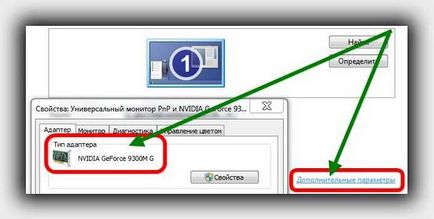
Ha valami nem sikerült, van egy másik nagyszerű módja, hogy megtudja, milyen összetevők van telepítve.
Megtervezett vospolzovatsyaetim instumentov windose fuss "run" eszköz.
Ezt követően helyezze, vagy adja meg a szót - dxdiag - és kattintson az „OK” gombot. Miután kettőn - hárman másodperc, látni fogja információt a laptop.
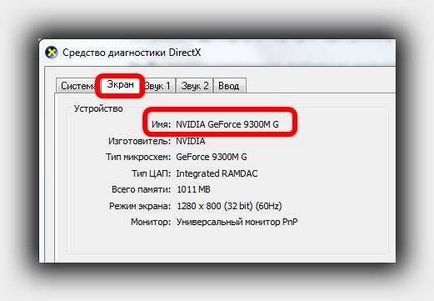
Négy fent leírt eljárások vonatkoznak a standard - Beépített képességeit. Összefoglalva, egy másikat - megjelenését.
Ahhoz, hogy egy kiegészítő módszer akkor le kell tölteni egy ingyenes program GPU-Z (a linkre kattintva letölthető).
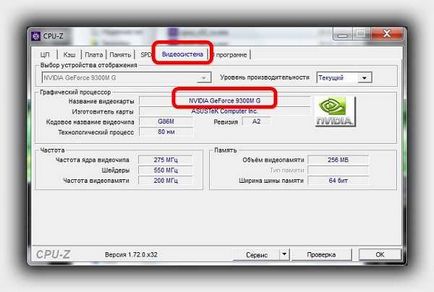
Nem igényel telepítést. Közvetlenül azután, hogy a letöltés, válassza ki a megfelelő bit mélysége a laptop (lesz kettő).
Ha a bit nem tudom, hogy nem számít. Kezdés egyetlen, ami elfér. Telepítse - az alkalmazás nem igényel
Itt nyújtott 5 leggyorsabb módja. Tény, hogy sok közülük, de ezek akkor legyen teljesen elegendő. Sok szerencsét.